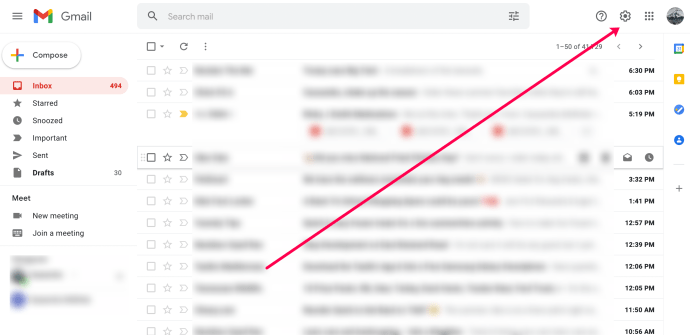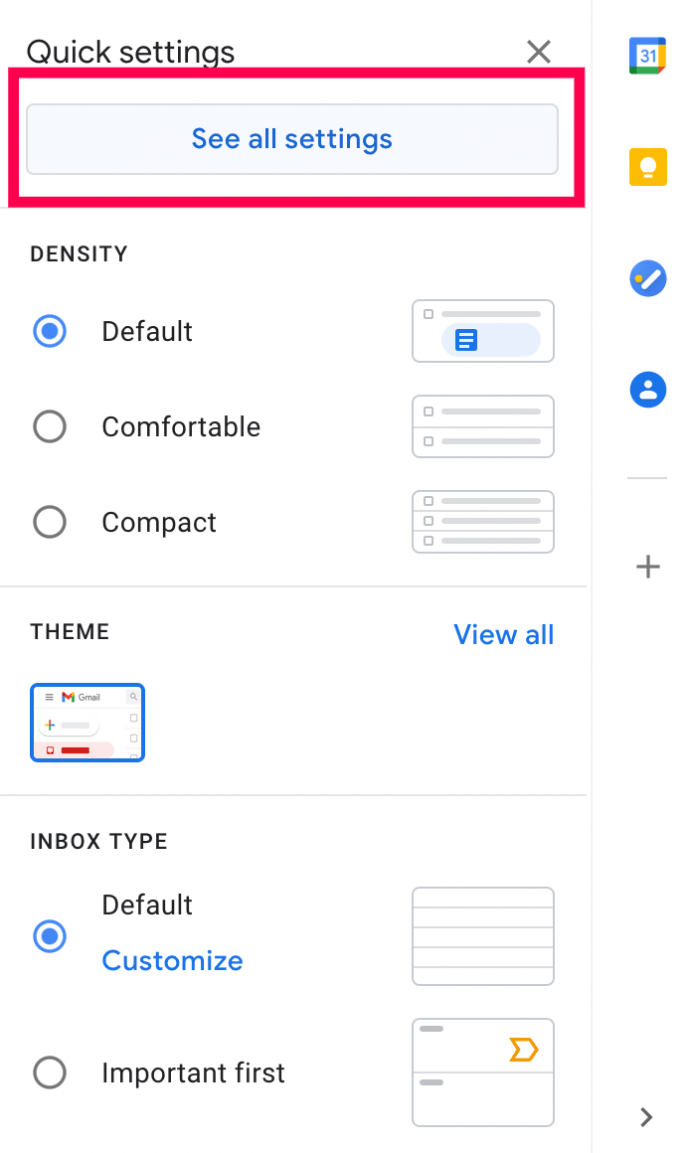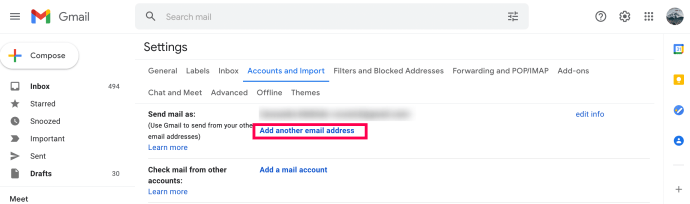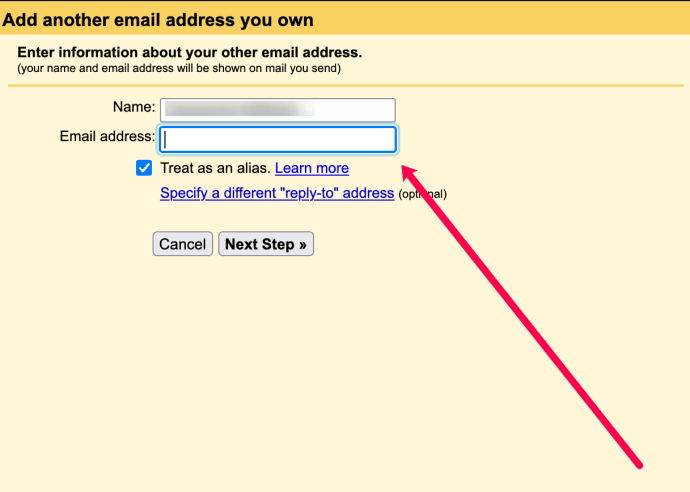So erstellen Sie einen Gmail-Alias
Gmail ist einer der beliebtesten E-Mail-Dienste der Welt. Es ist kostenlos, einfach zu bedienen und einfach einzurichten. Die Google-Suite bietet den Nutzern so viele nette Funktionen und Features, die das Leben einfacher machen. Das gleiche gilt für Gmail. Sie können alle Ihre Konten an einem Ort verknüpfen oder sogar einen Alias erstellen, um Ihre Privatsphäre besser zu schützen.

In diesem Artikel zeigen wir Ihnen, wie Sie einen Alias erstellen, und gehen auf die Gründe ein, die Sie dafür benötigen. Lass uns anfangen.
Was ist ein E-Mail-Alias?
Ein E-Mail-Alias ist genau das, ein Alias. Für Gmail-Nutzer kann dies ein sekundäres E-Mail-Konto oder eine Variation Ihrer aktuellen E-Mail-Adresse sein. Egal, ob Sie Ihre Privatsphäre schützen möchten oder ein sekundäres Konto wünschen, Google bietet einige Tools, die Ihnen dabei helfen. Es gibt auch Workarounds, die wir Ihnen in diesem Artikel zeigen.
Menschen verwenden häufig E-Mail-Aliasse, um den Erhalt unerwünschter E-Mails von anderen zu vermeiden oder Junk-Mail zu sortieren.
So erstellen Sie einen Gmail-Alias
Um einen E-Mail-Alias zu erstellen, haben Sie mehrere Möglichkeiten. Zunächst können Sie Ihre Gmail-Adresse so einstellen, dass sie von einer anderen Adresse gesendet wird. Der Empfänger sieht nur Ihren Alias. Als Nächstes können Sie eine von zwei Problemumgehungen verwenden, um einen temporären Alias zu erstellen. Wir werden alle drei Methoden unten überprüfen.
Verwenden Sie Gmail, um einen Alias zu erstellen
Mit Gmail können Sie E-Mails von einer alternativen E-Mail-Adresse senden. Glücklicherweise muss dies keine Gmail-Adresse sein. Sie können Hotmail, Outlook oder etwas anderes verwenden.
So erstellen Sie einen Gmail-Alias:
- Melden Sie sich bei Gmail an und wählen Sie das Einstellungszahnrad in der rechten Ecke aus.
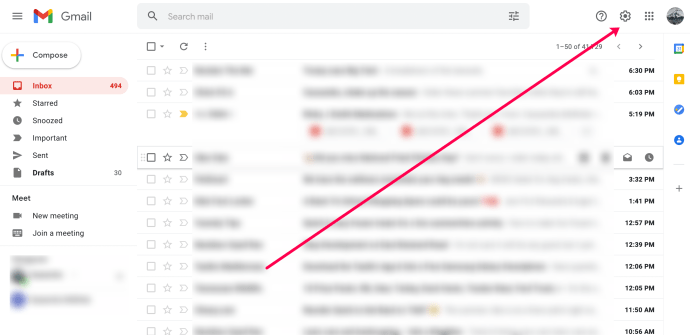
- Klicken Sie oben im Pop-Out-Fenster auf "Alle Einstellungen anzeigen".
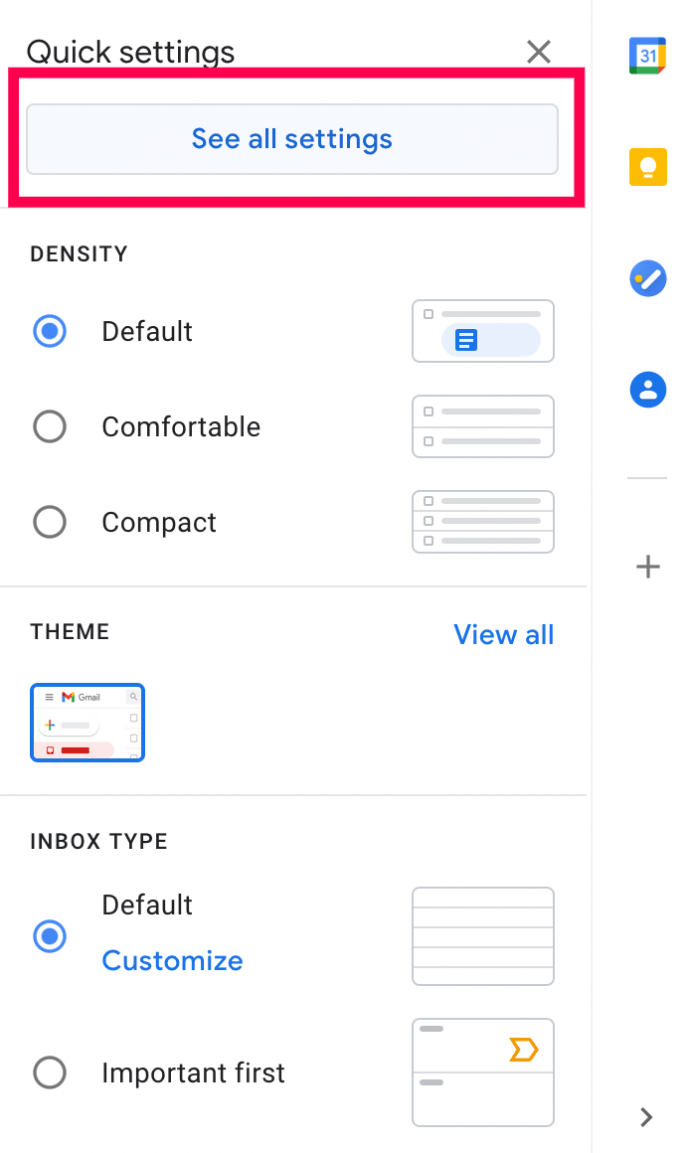
- Klicken Sie oben auf "Konten und Importe".

- Klicken Sie neben "E-Mail senden als" auf "Weitere E-Mail-Adresse hinzufügen".
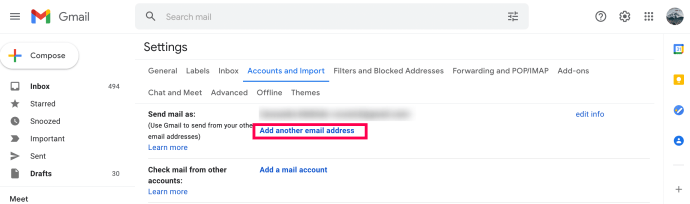
- Geben Sie Ihre E-Mail-Adresse ein und klicken Sie auf "Nächster Schritt".
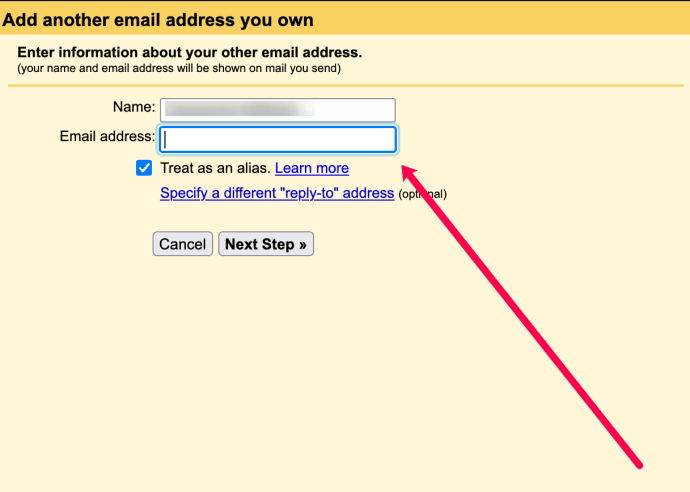
- Führen Sie die Verifizierungsschritte aus, um zu beweisen, dass das sekundäre Konto Ihr E-Mail-Konto ist.
Um Ihre neu hinzugefügten E-Mail-Adressen zu überprüfen, müssen Sie sich bei Ihren anderen Konten anmelden. Suchen Sie in Ihrem Posteingang nach der Gmail-Bestätigungs-E-Mail und klicken Sie auf den erforderlichen Link.
Wenn Sie E-Mails senden, wird Ihr Alias als Absender und nicht als das tatsächlich verwendete E-Mail-Konto angezeigt.
Sie können diesen Alias für jede Nachricht verwenden. Ändern Sie Ihre Einstellungen, indem Sie in Ihrer Nachricht auf die Zeile „Von“ klicken. Wenn Sie keine "Von"-Zeile sehen, klicken Sie auf das Leerzeichen neben der E-Mail-Adresse des Empfängers. Wählen Sie dann die alternative Adresse aus, von der Sie senden möchten.
E-Mails von anderen Konten abrufen

Möchten Sie Ihre E-Mails in einem Posteingang lesen? Das Verknüpfen Ihrer anderen Alias-Konten ist einfach. Gehen Sie einfach zu Einstellungen und klicken Sie auf die Registerkarte Konten und Importe. Scrollen Sie von dort nach unten, bis Sie "E-Mails von anderen Konten abrufen" sehen, klicken Sie auf den Link "E-Mail-Konto hinzufügen" und befolgen Sie die Schritte.

Temporäre Aliase – Problemumgehungen
Sie benötigen einen temporären Alias, haben aber kein weiteres Konto? Kein Problem – mit dem E-Mail-Trick „+“ können Sie in Gmail temporäre Aliase erstellen. Wenn Sie Ihrer eigenen Gmail-Adresse ein "+"-Zeichen (und etwas zusätzlichen Text) hinzufügen und es an jemanden weitergeben, sendet Gmail weiterhin alle E-Mails an diese Adresse an die Hauptadresse. Sowohl „[email protected]“ als auch „testaccount+spam [email protected]“ erhalten die E-Mail an [email protected]

Sie können auch das „.“ Trick. Durch das Hinzufügen von Punkten zu Ihrer bestehenden E-Mail-Adresse können Sie die gleichen Ergebnisse wie mit dem oben beschriebenen „+“-Workaround erzielen. Verwenden Sie einfach [email protected] statt [email protected]
Wieso würdest du das machen? Einfach – Durch Hinzufügen dieses temporären Alias können Sie Filter erstellen. Sie können Gmail anweisen, verschiedene Aktionen mit Nachrichten durchzuführen, je nachdem, was der zusätzliche Text ist.
Abschluss
Das Erstellen eines Gmail-Alias mag zunächst schwierig klingen. Aber wenn Sie einmal damit anfangen, werden Sie sehen, wie einfach es wirklich ist. Verknüpfen Sie Ihre anderen Aliasse, um E-Mails von diesen Konten zu senden, oder richten Sie Ihren Posteingang so ein, dass eingehende Nachrichten von anderen permanenten Aliasen mit wenigen Klicks im Abschnitt Einstellungen gelesen werden. Versuchen Sie schließlich, Ihre temporären Aliase im Auge zu behalten, wenn Sie diese verwenden möchten. Erstellen Sie nach Möglichkeit Filter, um zu vermeiden, dass Ihre E-Mails mit unnötigen Nachrichten verstopft werden. Und ersparen Sie sich Ärger, indem Sie statt Ihrer echten Adresse einen Alias eingeben, wenn Ihnen eine Website verdächtig vorkommt.